Para averiguar el tipo de configuración de red de un equipo con Windows, es posible realizarlo de varias maneras. Desde Snappet proponemos dos formas sencillas:
1. Mediante un sencillo comando
En primer lugar, pulsamos las teclas Windows + R de nuestro teclado para abrir la ventana Ejecutar. Una vez abierta, escribimos el texto cmd y pulsamos en aceptar.

A continuación, en la nueva ventana de color negro que aparece escribimos el comando ipconfig/all y pulsamos la tecla Intro. Puedes ignorar todas las interfaces donde aparezca “Medios desconectados” y buscamos el texto Adaptador de Ethernet (si el equipo está conectado por cable) o Adaptador de LAN inalámbrica (si el equipo está conectado por WiFi). En el apartado “DHCP habilitado” aparecerá SÍ o NO:
Si aparece SÍ es IP dinámica. Si aparece NO es IP estática. Si deseas cambiar de IP estática a dinámica puedes seguir las instrucciones del paso 2:

2. Accediendo a la configuración de red del equipo
En primer lugar pulsamos sobre el icono de Windows y posteriormente en Configuración:

Seleccionamos Red e Internet:
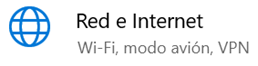
A continuación, Cambiar opciones del adaptador:

Por último, pinchamos con el botón derecho del ratón en Ethernet (si estamos conectados por cable) o Wi-Fi (si usamos la conexión inalámbrica) y finalmente en Propiedades:

En la nueva ventana que aparece hacer doble click en Protocolo de Internet versión 4 (TCP/IPv4):

Por último, comprobar si está seleccionada la opción Obtener una dirección IP automáticamente o por el contrario Usar la siguiente dirección IP.

Si deseas cambiar de IP estática a dinámica selecciona las opciones “Obtener una dirección IP automáticamente” y “Obtener la dirección del servidor DNS automáticamente”. Pulsa en aceptar dos veces para aplicar los cambios.
IMPORTANTE: Recuerda apuntar los datos antes de pulsar en Aceptar para volver a introducirlos posteriormente.
